Pengarang:
Lewis Jackson
Tanggal Pembuatan:
12 Boleh 2021
Tanggal Pembaruan:
1 Juli 2024

Isi
Artikel ini menjelaskan cara menghapus setiap pesan Facebook dari daftar pemberitahuannya. Anda dapat melakukan ini di aplikasi telepon untuk iPhone dan Android, serta di situs web Facebook. Namun, tidak ada cara untuk menghapus lebih dari satu pesan sekaligus; Karenanya, Anda tidak dapat menghapus semua notifikasi Facebook sekaligus.
Langkah
Metode 1 dari 3: Di iPhone
Buka Facebook. Ketuk logo Facebook dengan huruf "f" putih dengan latar belakang biru. Jika sudah masuk, ini membawa Anda ke bagian Umpan Berita.
- Jika Anda belum masuk ke Facebook, ketik alamat email (atau nomor telepon) dan kata sandi Anda dan pilih Gabung (Gabung).

Pilih ikon "Pemberitahuan" berbentuk lonceng di bagian bawah layar untuk melihat riwayat pemberitahuan Anda.
Geser pemberitahuan dari kanan ke kiri. Anda akan melihat opsi Menyembunyikan (Sembunyikan) di sebelah kanan notifikasi.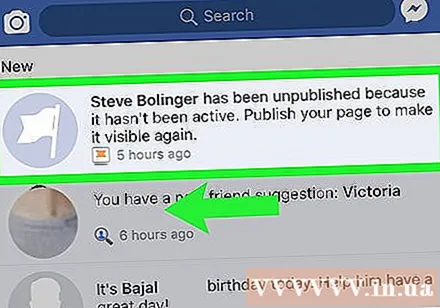
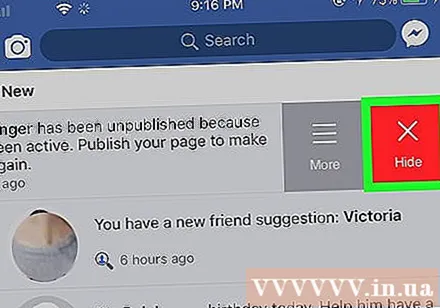
Memilih Menyembunyikan (Sembunyikan) di sebelah kanan notifikasi. Pemberitahuan akan segera dihapus dari daftar; Anda tidak akan lagi melihat pemberitahuan saat Anda membuka bagian "Pemberitahuan".- Anda dapat mengulangi ini untuk setiap notifikasi yang ingin Anda hapus.
- Bergantung pada versi Facebook di perangkat, terkadang Anda mungkin tidak dapat mengikuti instruksi ini di iPad. Jika ya, coba lakukan ini menggunakan situs web desktop.
Metode 2 dari 3: Di Android

Buka Facebook. Ketuk logo Facebook dengan huruf "f" putih dengan latar belakang biru. Jika sudah masuk, ini membawa Anda ke bagian Umpan Berita.- Jika Anda belum masuk ke Facebook, ketik alamat email (atau nomor telepon) dan kata sandi Anda dan pilih Gabung (Gabung).
Pilih ikon "Notifikasi" di bagian bawah layar. Ini membuka riwayat pemberitahuan Anda.
Memilih ⋯. Ikon tiga titik ini berada di sebelah kanan setiap notifikasi. Anda akan melihat menu muncul setelah mengklik ikon.
- Anda juga dapat menyentuh dan menahan notifikasi.
Memilih Sembunyikan pemberitahuan ini (Sembunyikan pesan ini) di menu yang muncul. Ini akan menghapus pemberitahuan di "Pemberitahuan" dan log aktivitas.
- Anda dapat mengulangi proses ini untuk setiap pesan yang akan dihapus.
Metode 3 dari 3: Di komputer
Buka Facebook. Kunjungi https://www.facebook.com dengan browser web Anda. Halaman News Feed akan ditampilkan jika Anda masuk ke Facebook.
- Jika Anda belum masuk ke Facebook, masukkan alamat email (atau nomor telepon) Anda di kotak di sudut kanan atas layar dan klik Gabung (Gabung).
Klik "Notifikasi" dengan ikon globe di pojok kanan atas halaman. Ini akan membuka daftar notifikasi Facebook terbaru Anda.
Pilih notifikasi. Tempatkan penunjuk mouse Anda pada pesan yang ingin Anda hapus. Segera Anda akan melihat sebuah ikon muncul ⋯ dan lingkaran di sebelah kanan pemberitahuan.
- Misalnya, jika Anda ingin menghapus pesan bahwa seorang teman menyukai status Anda, tempatkan kursor Anda di atas "suka postingan Anda :."
- Jika Anda tidak melihat pesan yang perlu Anda hapus, klik Lihat semua (Lihat semua) di bawah menu drop-down, lalu scroll ke bawah hingga Anda menemukan notifikasi.
Klik ⋯ di pojok kanan notifikasi untuk membuka menu.
Klik Sembunyikan pemberitahuan ini (Sembunyikan pemberitahuan ini) di menu pop-up untuk menghapus pemberitahuan di "Pemberitahuan". iklan
Nasihat
- Anda dapat menyesuaikan bagaimana pemberitahuan ditampilkan dalam daftar pemberitahuan terbaru berdasarkan item Notifikasi (Pemberitahuan) di Pengaturan (Pengaturan) oleh Facebook.
Peringatan
- Tidak seperti email, Anda tidak dapat menghapus semua notifikasi Facebook sekaligus



